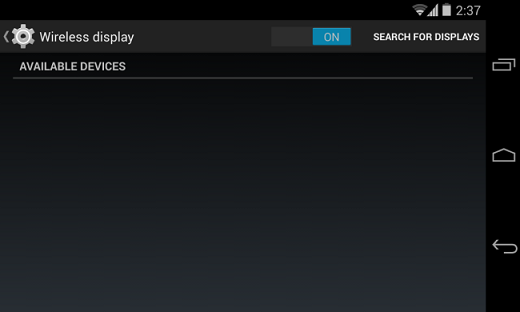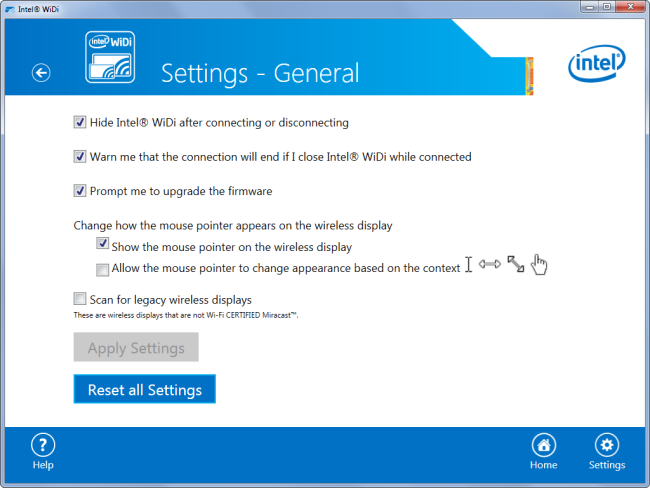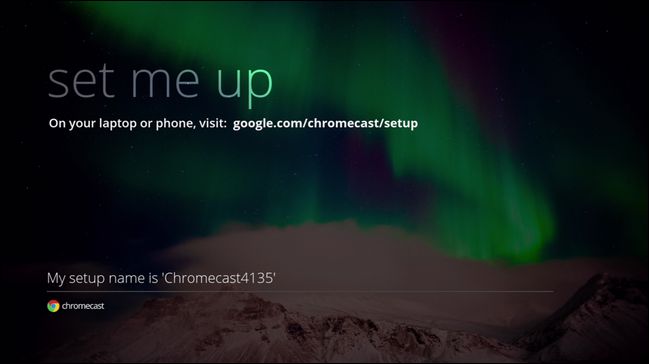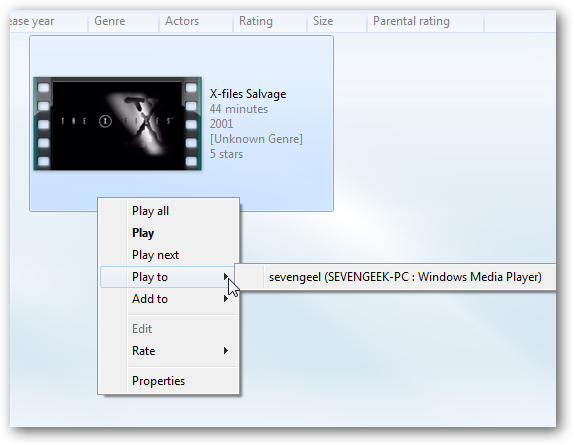Những chuẩn màn hình không dây : AirPlay , Miracast , WiDi , Chromecast và DLNA
Tuy nhiên trên thị trường có một số chuẩn màn hình không dây cho phép kết nối từ thiết bị của bạn tới màn hình mà không cần dây dẫn , bao gồm những chuẩn như : AirPlay , Miracast , WiDi , Chromecast và DLNA .
AirPlay
AirPlay là chuẩn hiển thị không dây của Apple . Nó cho phép bạn gửi nội dung video từ iPhone , iPad hoặc máy Mac tới Apple TV . Dùng AirPlay bạn có thể hiển thị nội dung của màn hình máy Mac , đưa đoạn video trên iPhone tới TV của bạn , hoặc chơi Game trên iPad và phản chiếu nội dung hiển thị lên màn hình TV .
Chuẩn AirPlay rất linh hoạt cho phép làm việc theo hai cách khác nhau . Nó có thể dùng hiển thị toàn bộ nội dung màn hình của iPad lên màn hình Apple TV hoặc chế độ Streaming thông minh hơn . Ví dụ bạn có thể xem video trong một ứng dụng trên iPhone và dùng những tính năng điều khiển trên màn hình iPhone để điều khiển video trên TV . AirPlay rất thông minh nó cho phép chỉ hiển thị nội dung mà bạn muốn xem trên màn hình Apple TV .
AirPlay làm việc rất hoàn hảo nhưng có một hạn chế lớn đó là chỉ làm việc với những thiết bị của Apple . Nếu có máy Mac , iPhone , iPad và Apple TV bạn sẽ hài lòng về việc đó .
Miracast
Miracast là một chuẩn công nghiệp bản chất là để cạnh tranh với Apple AirPlay . Miracast hỗ trợ trong Android 4.2+ và Windows 8.1 , cho phép những điện thoại Android , máy tính bảng và máy xách tay Windows , và các thiết bị khác để truyền không dây tới những bộ thu hỗ trợ Miracast .
Theo lí thuyết thì Miracast rất tuyệt vời nhưng trong thực tế lại không hoàn toàn như vậy . Trong khi Miracast theo lí thuyết là một chuẩn thì sẽ làm việc tốt với các bộ thu Miracast nhưng nhiều thiết bị đã được cấp chứng nhận Miracast lại không làm việc được với nhau .
Bạn cần kiểm tra kết quả thử nghiệm xem khả năng tương thích của các thiết bị Miracast .
Một vấn đề khác đó là chuẩn Miracast lại không được thống nhất tên gọi . Ví dụ LG gọi việc hỗ trợ Miracast của họ là “SmartShare” , Samsung gọi là “AllShare Cast” , Sony gọi nó là “Screen Mirroring” và Panasonic lại gọi là “Display Mirroring” .
Nói một cách khác Miracast làm việc không tốt và nó lại co một vấn đề khác đó là Miracast chỉ cung cấp chế hiển thị kiểu Mirroring nên không có những tính năng điều khiển hiển thị trên TV khi sử dụng .
WiDi
WiDi được viết tắt từ Intel Wireless Display , là một tính năng được kết hợp với chuẩn Wi-Fi Direct của Intel . Nó cung cấp chế độ truyền không dây video và âm thanh do Intel đề xuất có thể cạnh tranh với Apple AirPlay .
Intel Wireless Display 3.5 tương thích Miracast vì bản chất nó biến WiDi thành chuẩn tương thích vơi Miracast .
Chromecast
Khi Google phát hành Nexus 4 với hệ điều hành Android 4.2 trong năm 2012 họ đã hỗ trợ Miracast . Google khẳng định có thể mua bộ thu Miracast rẻ tiền và bạn có thể cắm nó vào cổng HDMI của TV . Vấn đề hiển thị không dây đã được giải quyết , cho phép dễ dàng hiển thị nội dụng lên màn hình TV từ các thiết bị Android và Windows .
Một năm sau , Google phát hành Chromecast . Chromecast là bộ thu rẻ tiền cắm vào cổng HDMI của TV dùng qua giao thức DIAL (Discover And Launch) . Để dùng Chromecast , bạn mở một ứng dụng trên điện thoại Android , ví dụ như Netflix . Bạn nói Netflix chạy video tới Chromecast của bạn . Chromecast sau đó được nối tới Internet và chạy những nội dung video , cho phép bạn điện thoại nó qua ứng dụng trên điện thoại .
Chromecast cũng cho phép bạn truyền toàn bộ màn hình hoặc nội dung tab Chrome tới TV của bạn qua Chromecast .
Chromecast không hỗ trợ Miracast .
Play To , DLNA , UPnP
DLNA được viết tắt từ “Digital Living Network Alliance.” . DLNA dùng UPnP (Universal Plug and Play) , nhưng không phải kiểu UPnP mà cho phép bạn tự động chuyển tới các cổng trong Router của bạn .
DLNA không thực sự là một giải pháp hiển thị không dây . Thay vào đó nó đơn giản chỉ đưa nội dung trên một thiết bị và hiển thị trên một thiết bị khác . Ví dụ bạn có thể mở Windows Media Player trên PC của mình và dùng tính năng Play To để xem nội dung video từ ổ cứng máy tính của bạn tới bộ thu âm thanh / video nối tới TV của bạn . Những thiết bị tương thích tự động xuất hiện trong menu Play To mà không cần phải cấu hình phức tạp gì . Thiết bị sau đó nối tới máy tính của bạn qua mạng và truyền nội dung những file media bạn lựa chọn .
Bạn có thể dùng DLNA để truyền nội dung media từ PC Windows 8.1 tới Xbox One . Tuy nhiên Play To chỉ cho phép bạn dùng những file media cục bộ như những hình ảnh , video và âm nhạc trên ổ cứng của bạn . Không có cách nào để xem video từ Netflix hoặc YouTube , không thể hiển thị được những file trình chiếu …